Скрипты оболочки или же .Файлы SH похожи на командные файлы Windows, которые могут выполняться в Linux или Unix. Можно запустить .sh или файл сценария оболочки в Windows 10 с использованием подсистемы Windows для Linux. В этом посте мы покажем вам, как запустить файл сценария оболочки в Windows 10.
Как бегать .sh или файл сценария оболочки в Windows 10
Баш это оболочка Unix и командный язык, который может запускать файлы сценариев оболочки. Вам не нужно устанавливать Ubuntu или какие-либо другие дистрибутивы Linux, если ваши скрипты не нуждаются в поддержке реального ядра Linux. Мы поделимся обоими методами.
- Выполнить файл сценария оболочки с помощью WSL
- Выполнение сценария оболочки с помощью Ubuntu в Windows 10
1] Выполнить файл сценария оболочки с помощью WSL
Установите WSL или подсистему Windows для Linux
Выберите «Настройки»> «Обновление и безопасность»> «Для разработчиков». Проверить Режим разработчика переключатель. И ищите "Возможности системы Windows", выберите "Включение и отключение функций Windows”.
Прокрутите, чтобы найти WSL, установите флажок и установите его. После этого необходимо перезагрузиться, чтобы завершить установку запрошенных изменений. Нажмите "Перезагрузить сейчас". BASH будет доступен в командной строке и PowerShell.
Выполнить файлы сценариев оболочки
- Откройте командную строку и перейдите в папку, в которой доступен файл сценария.
- Введите имя-файла сценария Bash.sh и нажмите клавишу ввода.
- Он выполнит сценарий, и в зависимости от файла вы должны увидеть результат.

На платформе Linux вы обычно используете SH, но здесь вам нужно использовать BASH. Тем не менее, BASH в Windows имеет свои ограничения, поэтому, если вы хотите работать в среде Linux, вам необходимо установить Ubuntu или что-то подобное.
2] Выполнить сценарий оболочки с помощью Ubuntu в Windows 10
Убедитесь, что у вас установлен Ubuntu или любой другой дистрибутив Linux. Ubuntu смонтирует или сделает все ваши каталоги Windows доступными в / mnt. Итак, диск C доступен по адресу / mnt / C. Итак, если рабочий стол будет доступен по адресу / mnt / c / users /

Теперь следуйте этим шагам
- Введите Bash в командной строке, и она запустит приглашение дистрибутива.
- Перейдите в папку с помощью команды «cd» в папку, в которой доступны скрипты.
- Введите «sh скрипт».sh »и нажмите Enter.
Он выполнит сценарий, и, если они зависят от какой-либо из основных функций Linux.
Поскольку Linux теперь доступен в Windows, вам не нужно использовать сторонние приложения, такие как Cygwin. WSL должно хватить для большинства сценариев, чтобы помочь вам запустить сценарий оболочки в Windows 10.
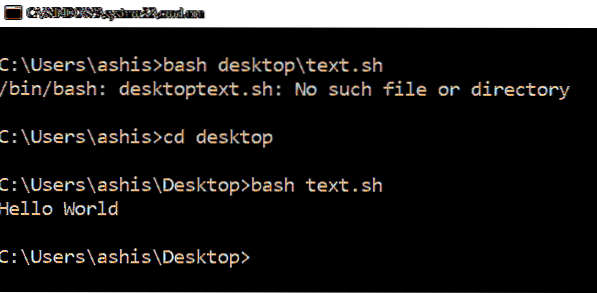
 Phenquestions
Phenquestions


